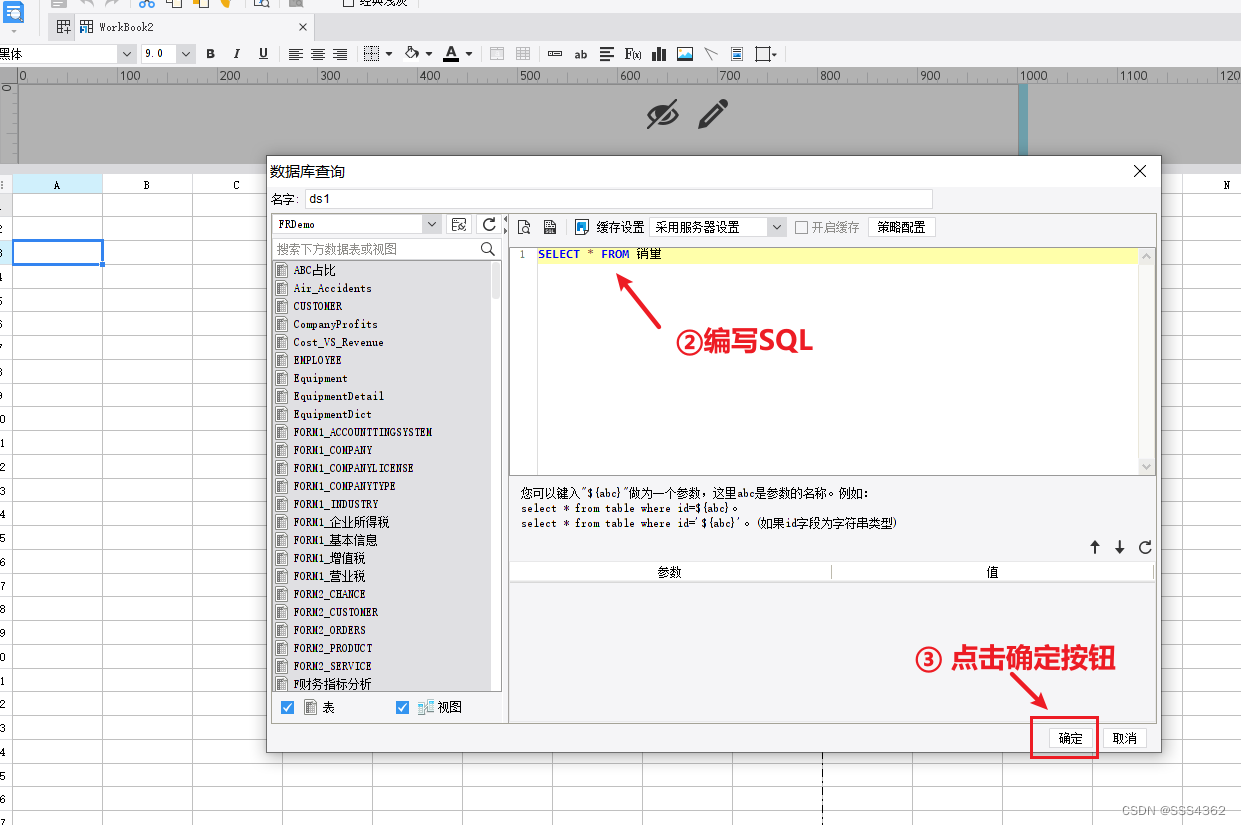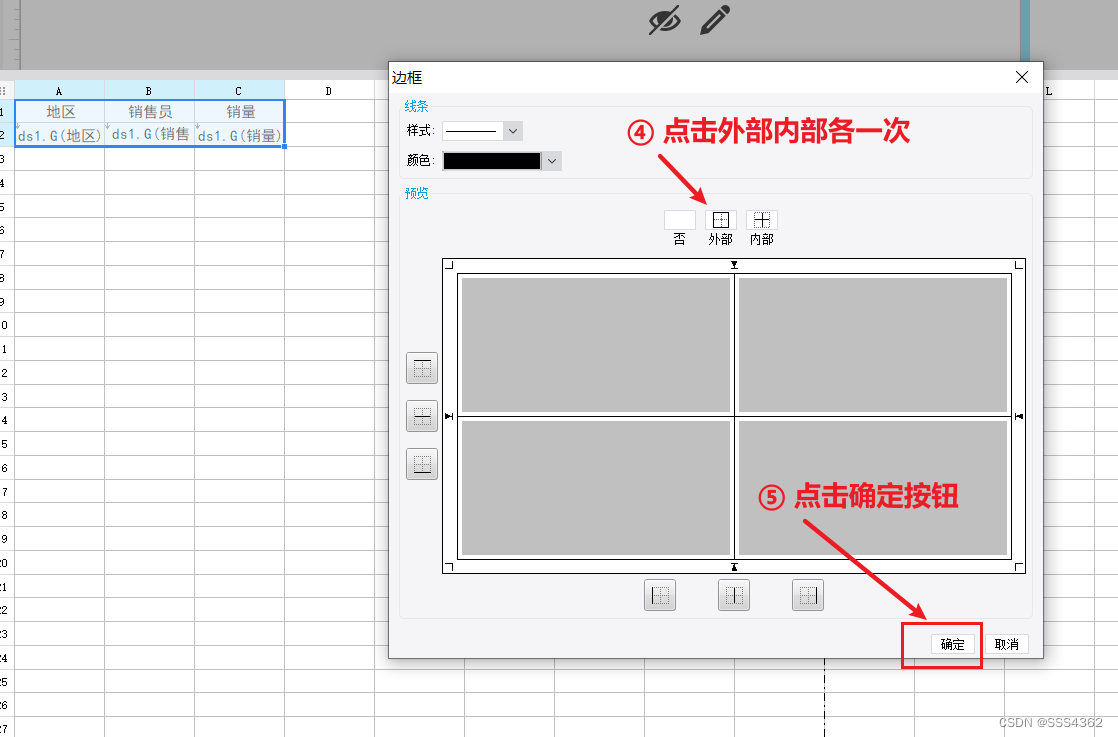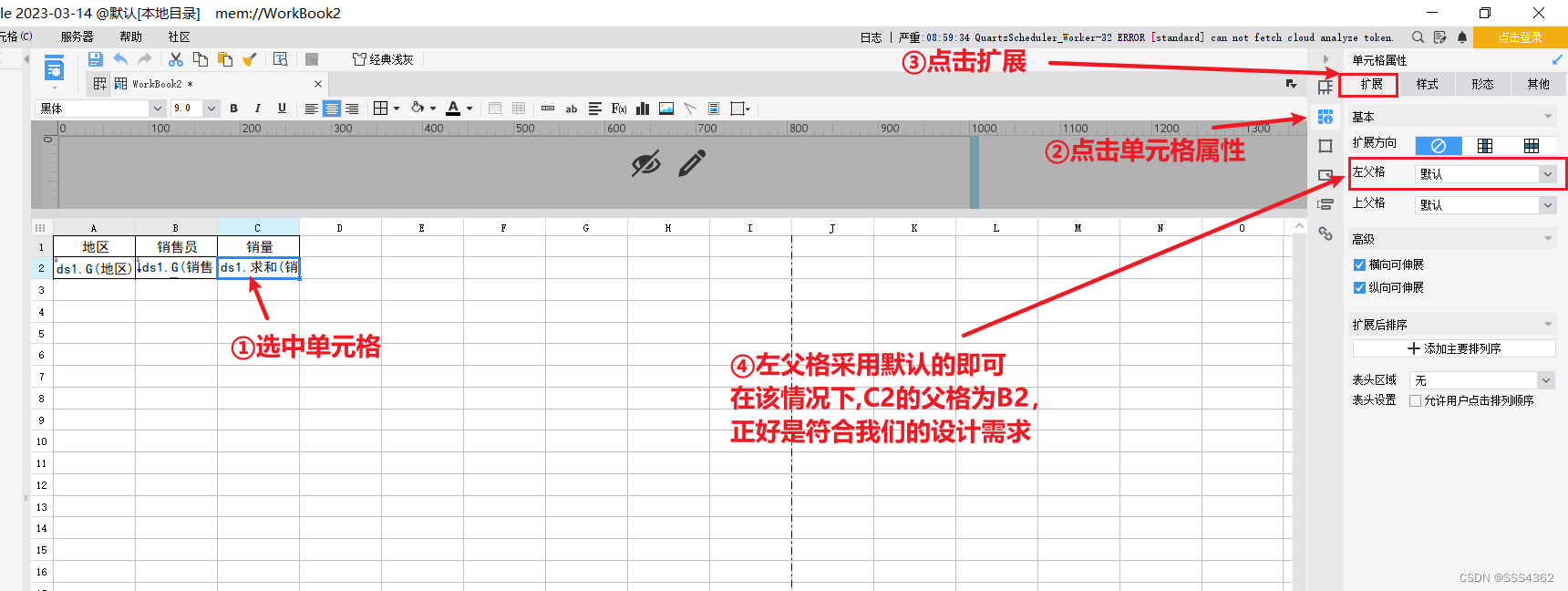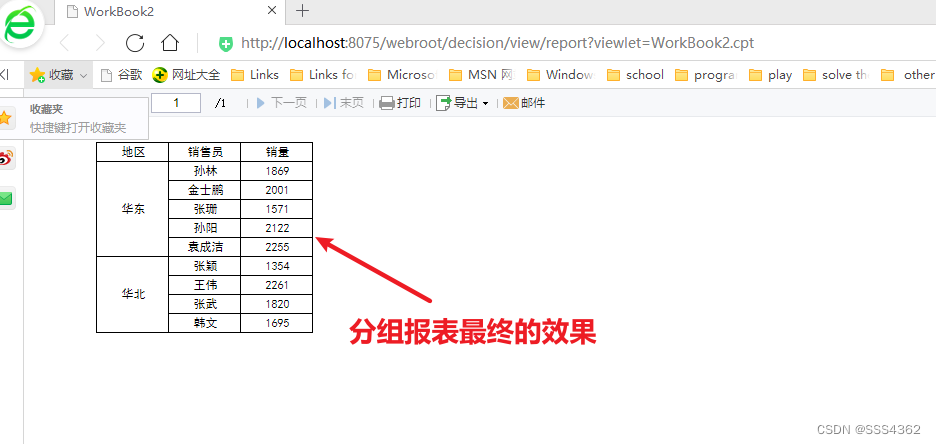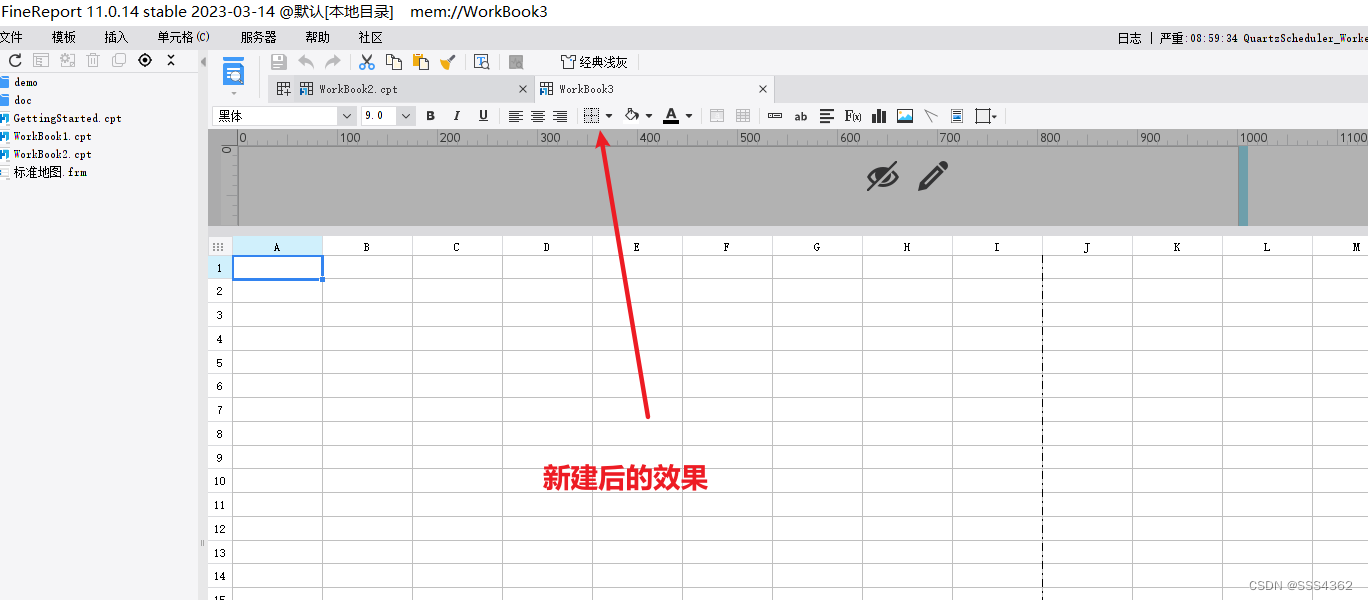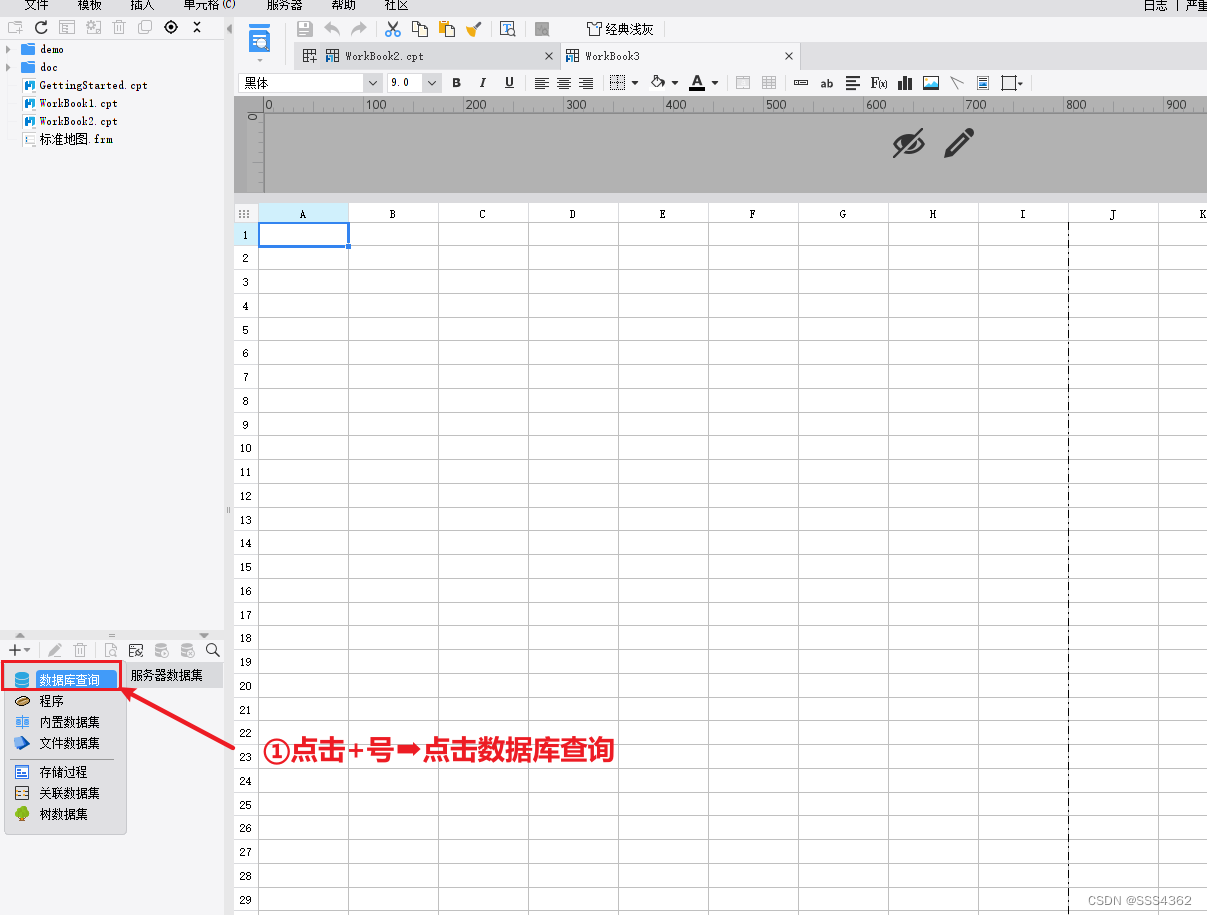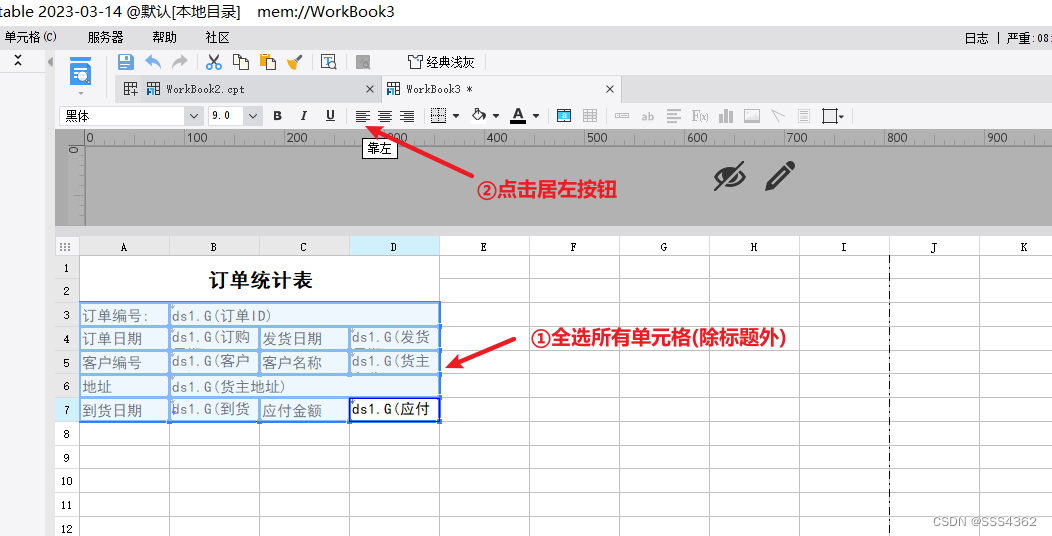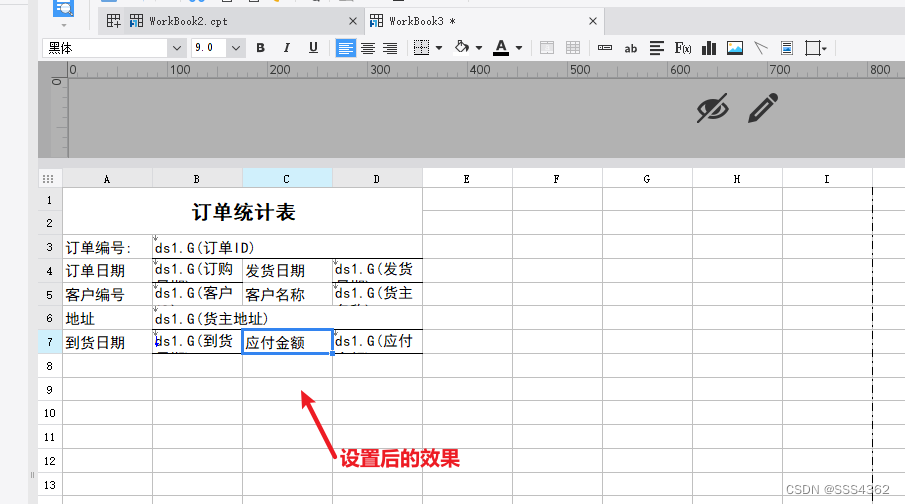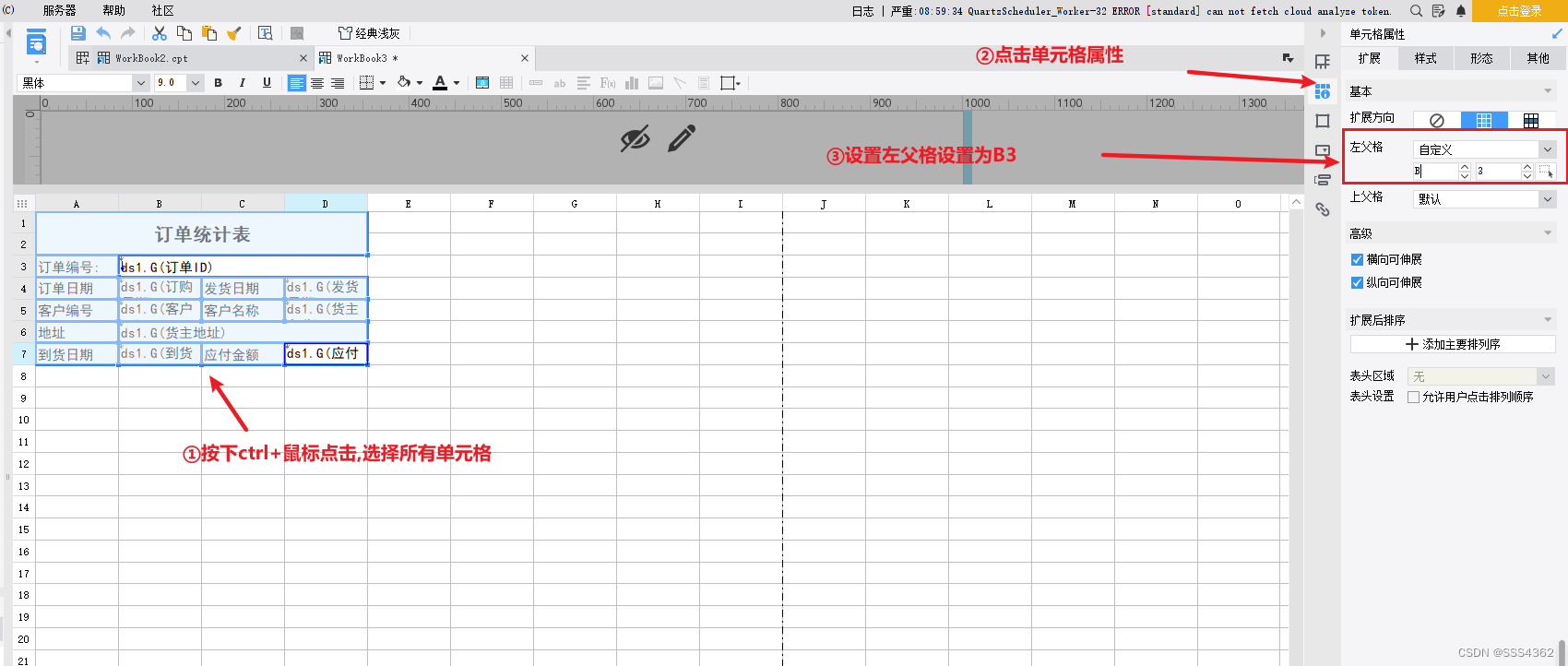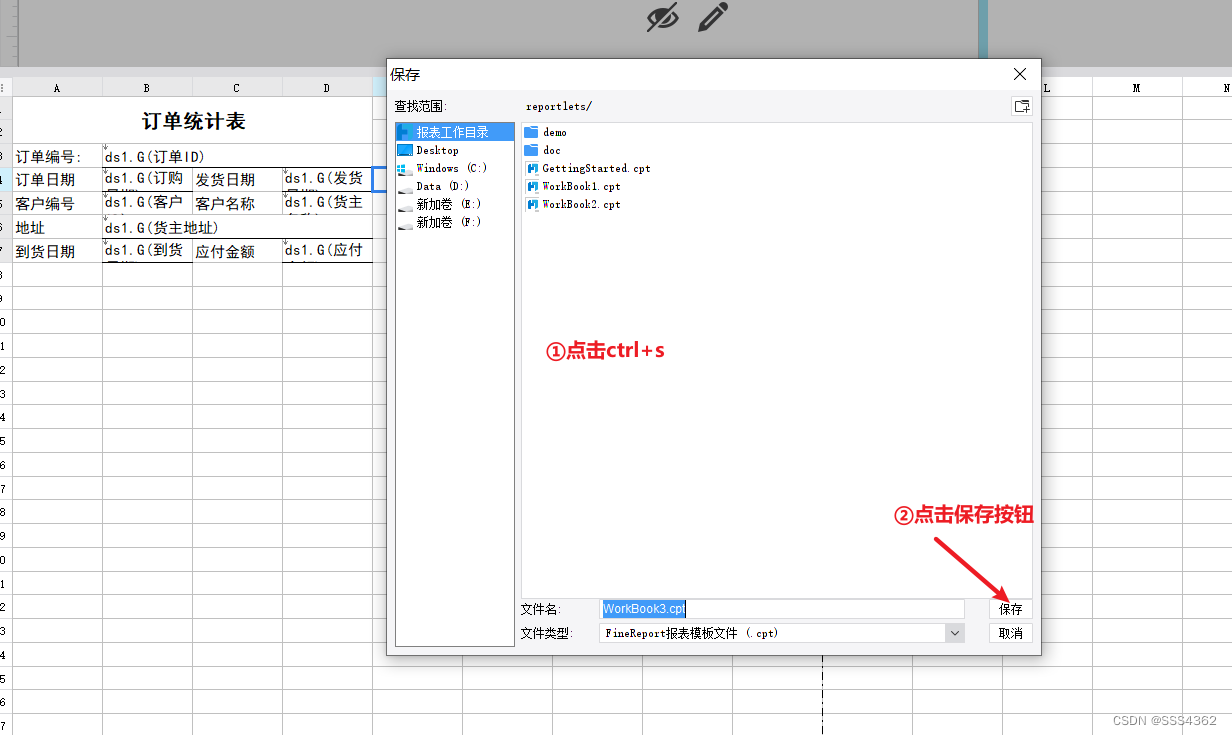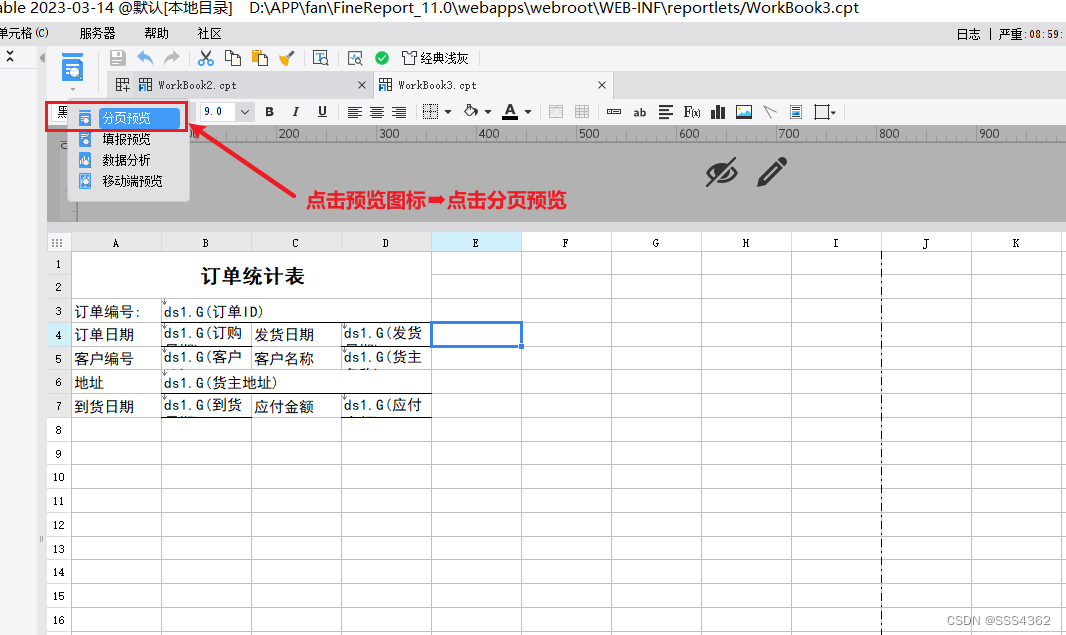帆软FineReport学习篇(四)——父子格设置
1.概念
子单元格设置父单元格后,子单元格随父单元格进行扩展
简易的说,子单元格根据父单元格分组显示
2 对比示意图
2.1 左父格对比示意图

2.2 上父格对比示意图

3 制作分组报表
3.1 新建普通报表WorkBook2.cpt
3.1.1 点击文件➡点击新建普通报表

3.1.2 新建后的效果

3.2 新建模板数据集ds1(查询的内容为销量表的所有数据)
3.2.1 点击+号➡点击数据库查询

3.2.2 编写SQL➡点击确定按钮
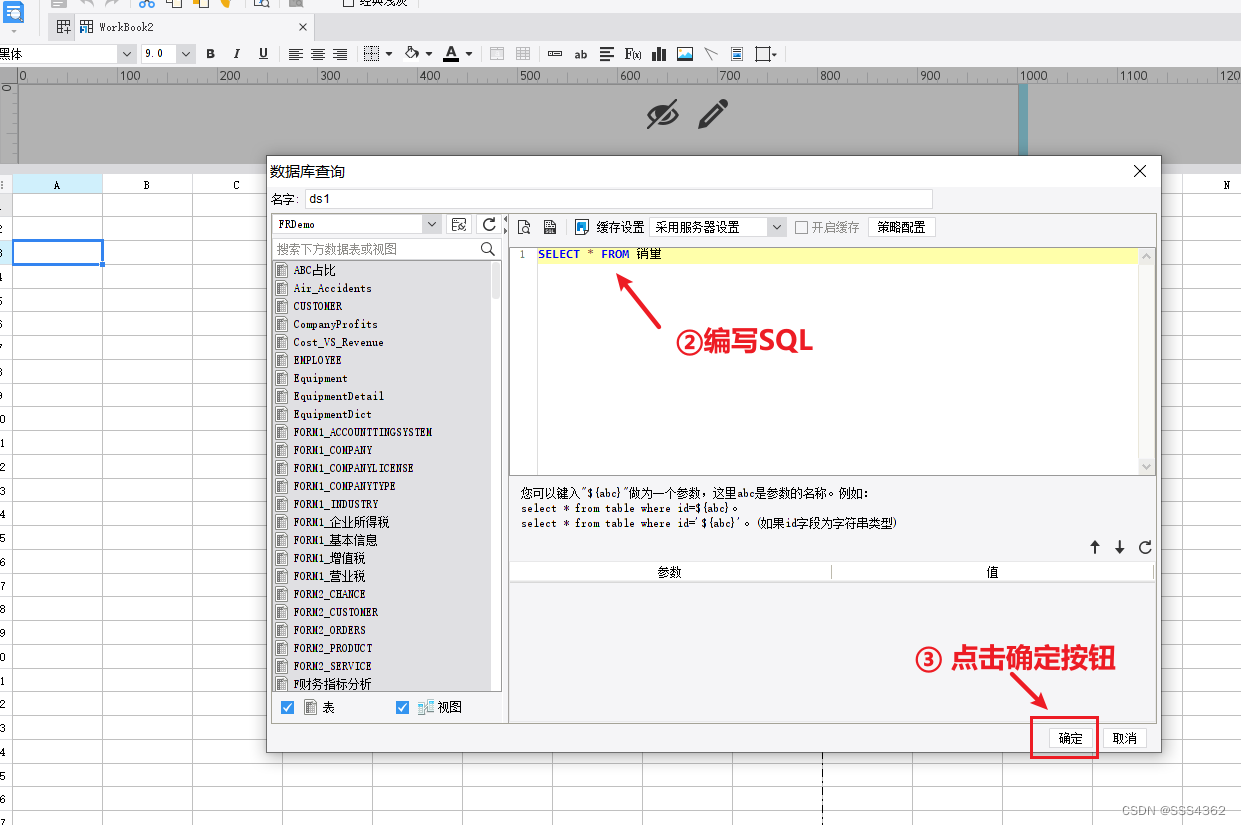
3.3 在普通报表内编写标题行➡拖拽对应数据➡点击居中按钮

3.4 给表格加上边框
3.4.1 全选表格➡点击田字格图标➡点击自定义

3.4.2 点击外部、内部各一次➡点击确定按钮
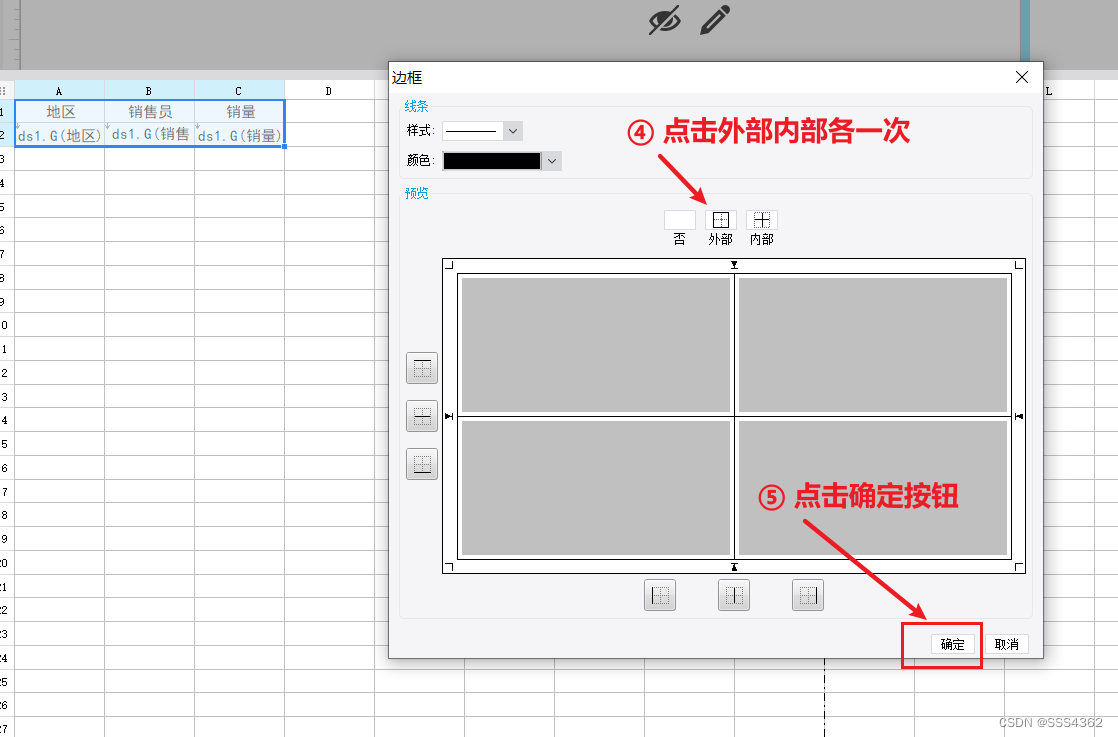
3.4.3 加上边框后的效果

3.5 对销量列进行汇总展示
3.5.1 选择单元格➡点击单元格元素➡把数据设置改成汇总

3.5.2 点击汇总后的效果

3.6 设置左父单元格
3.6.1 为B2单元格(销售员内容)设置左父单元格

3.6.2 为C2单元格(销量求和内容)设置左父单元格
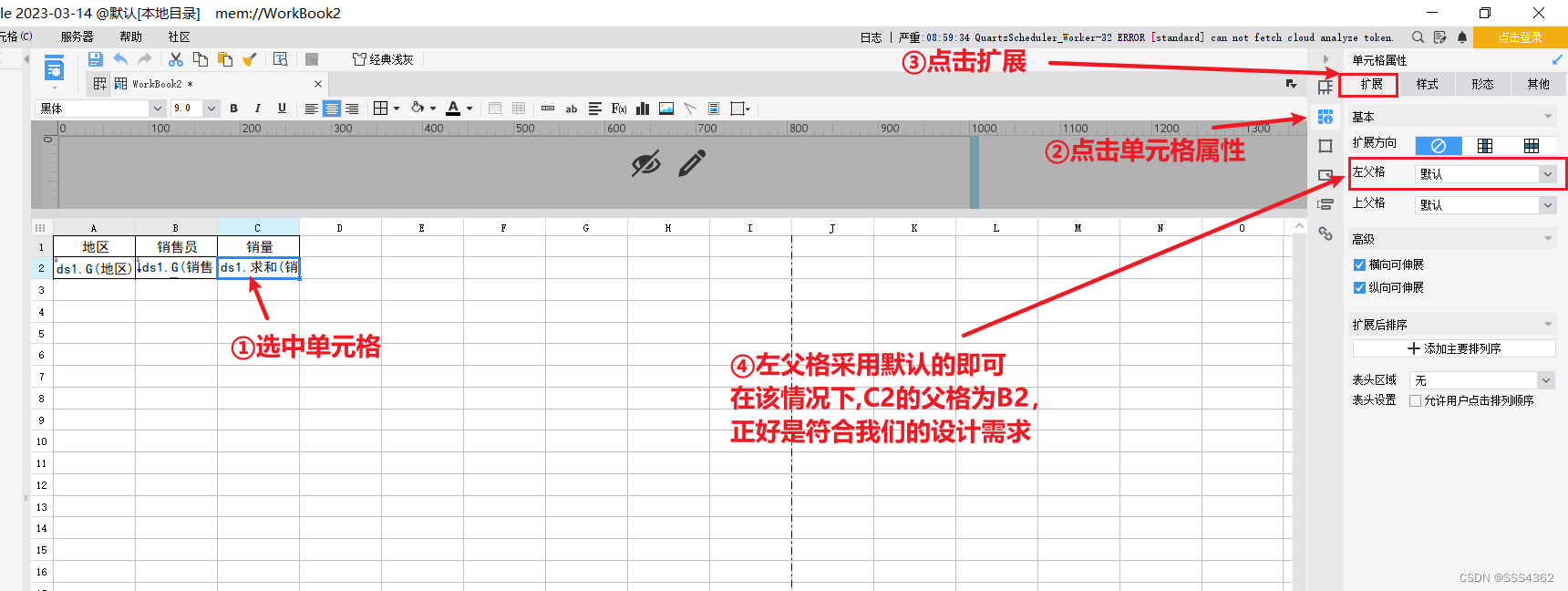
3.7 ctrl+s保存➡点击保存按钮

3.8 分页预览
3.8.1 点击预览图标➡点击分页预览

3.8.2 分组报表最终的效果
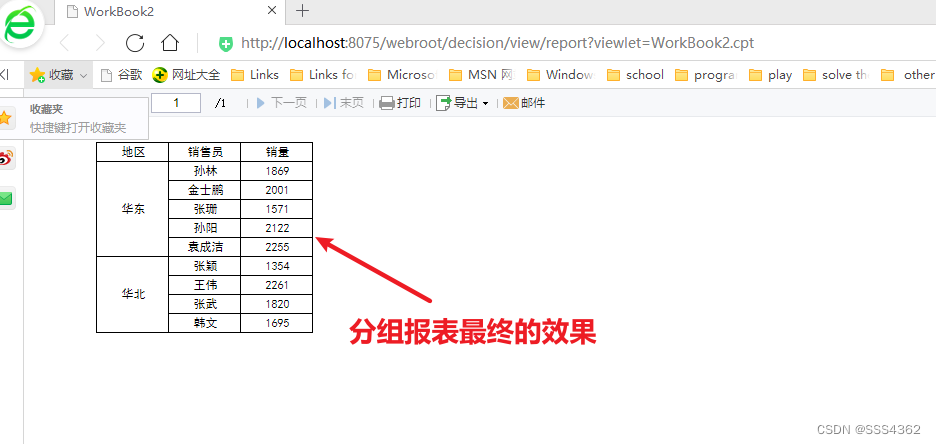
4 制作自由报表
4.1 新建普通报表WorkBook3.cpt
4.1.1 点击文件➡点击新建普通报表

4.1.2 新建后的效果
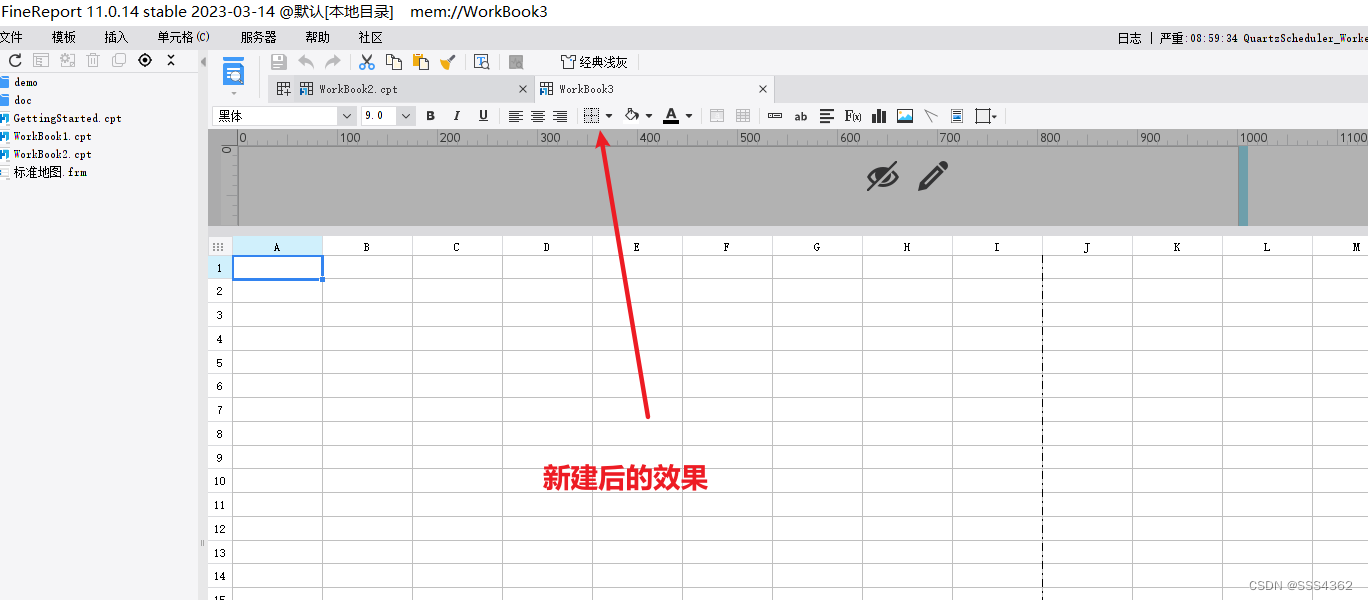
4.2 新建模板数据集ds1(查询的内容为销量表的所有数据)
4.2.1 点击+号➡点击数据库查询
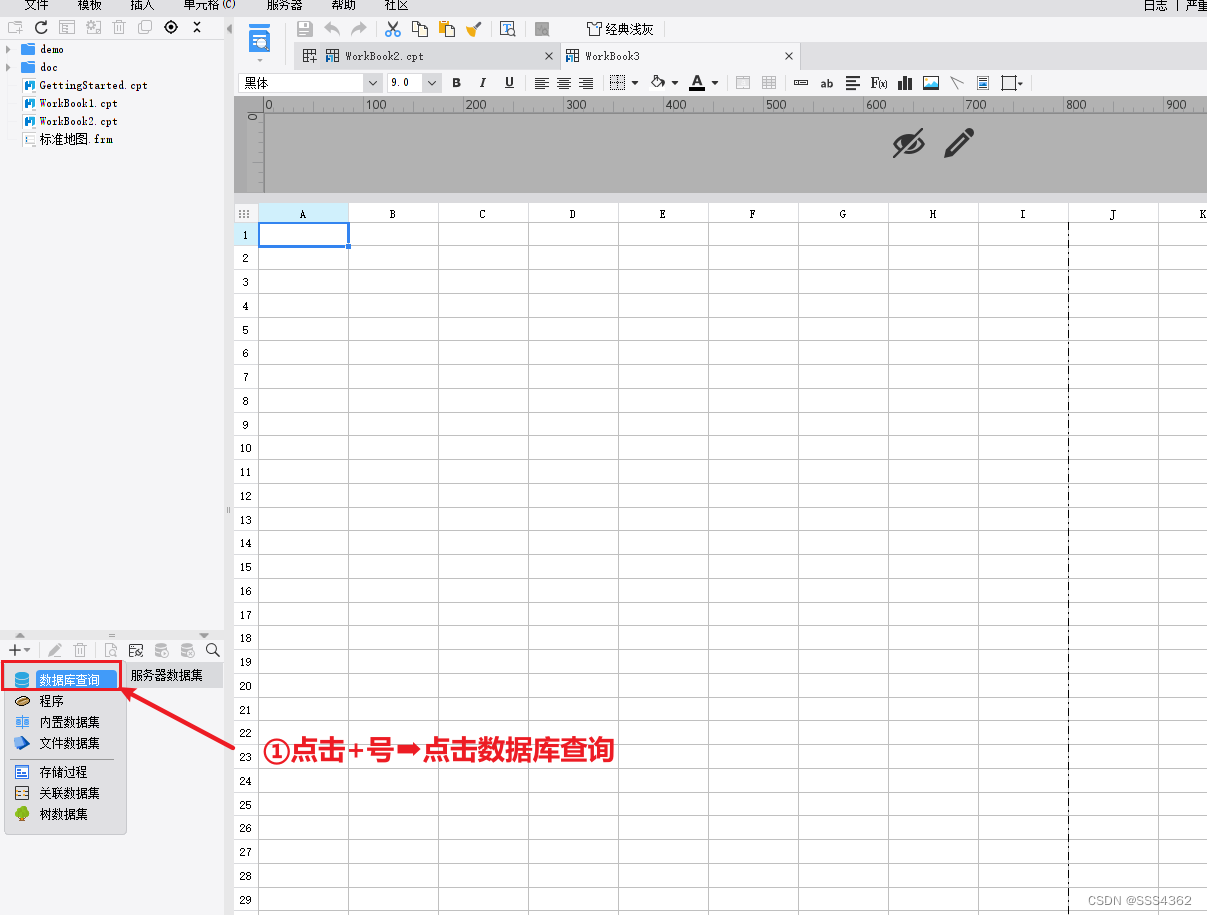
4.2.2 编写SQL➡点击确定按钮

4.2.3 数据集新建成功后的效果

4.3 把表格设置成如下样式

4.4 把数据拖拽到对应位置

4.5 把除标题行外的单元格都设置为居中对齐
4.5.1 全选所有单元格(除标题行)➡点击居左图标
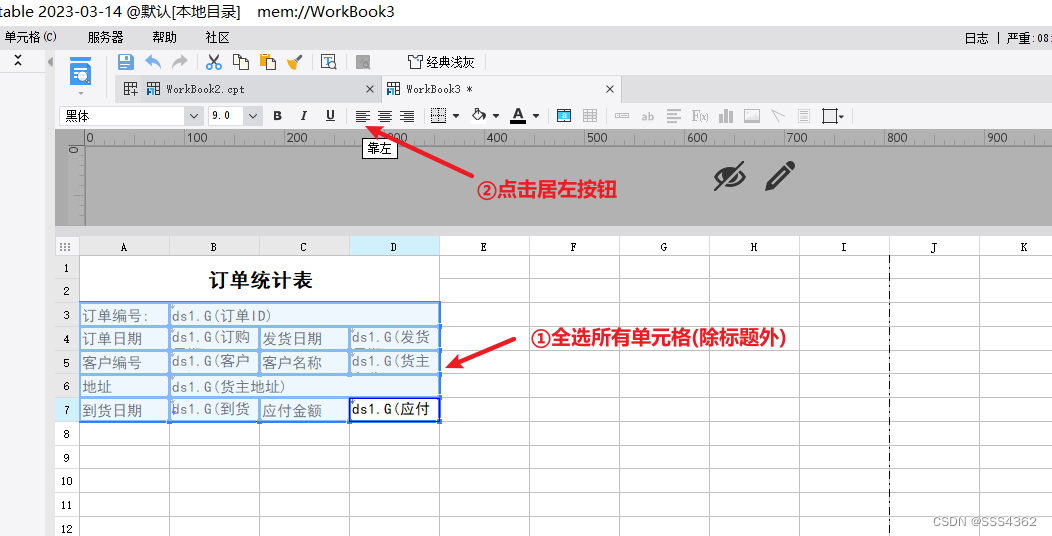
4.5.2 全部居左的效果
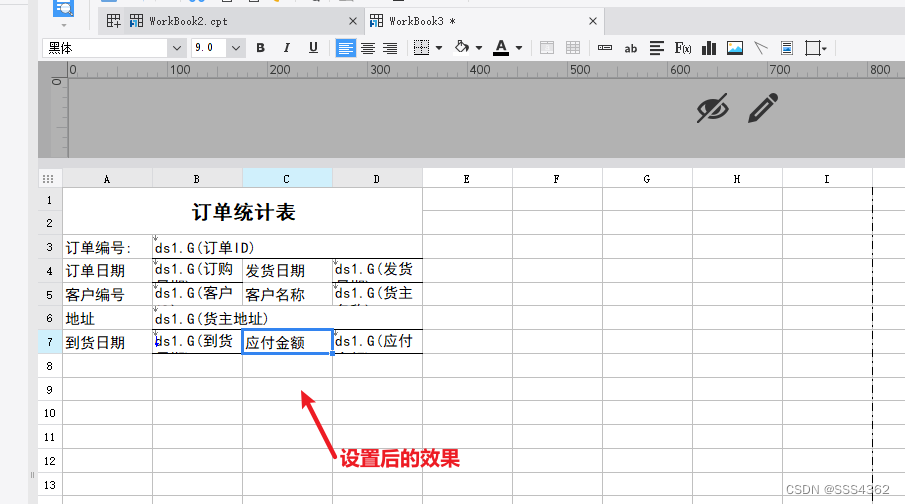
4.6 调整数据的格式
4.6.1 设置订购日期为日期型

4.6.2 设置发货日期为日期型

4.6.3 设置到货日期为日期型

4.6.4 设置应付金额为两位小数

4.7 设置所有单元格(除B3单元格外)的左父格为B3单元格
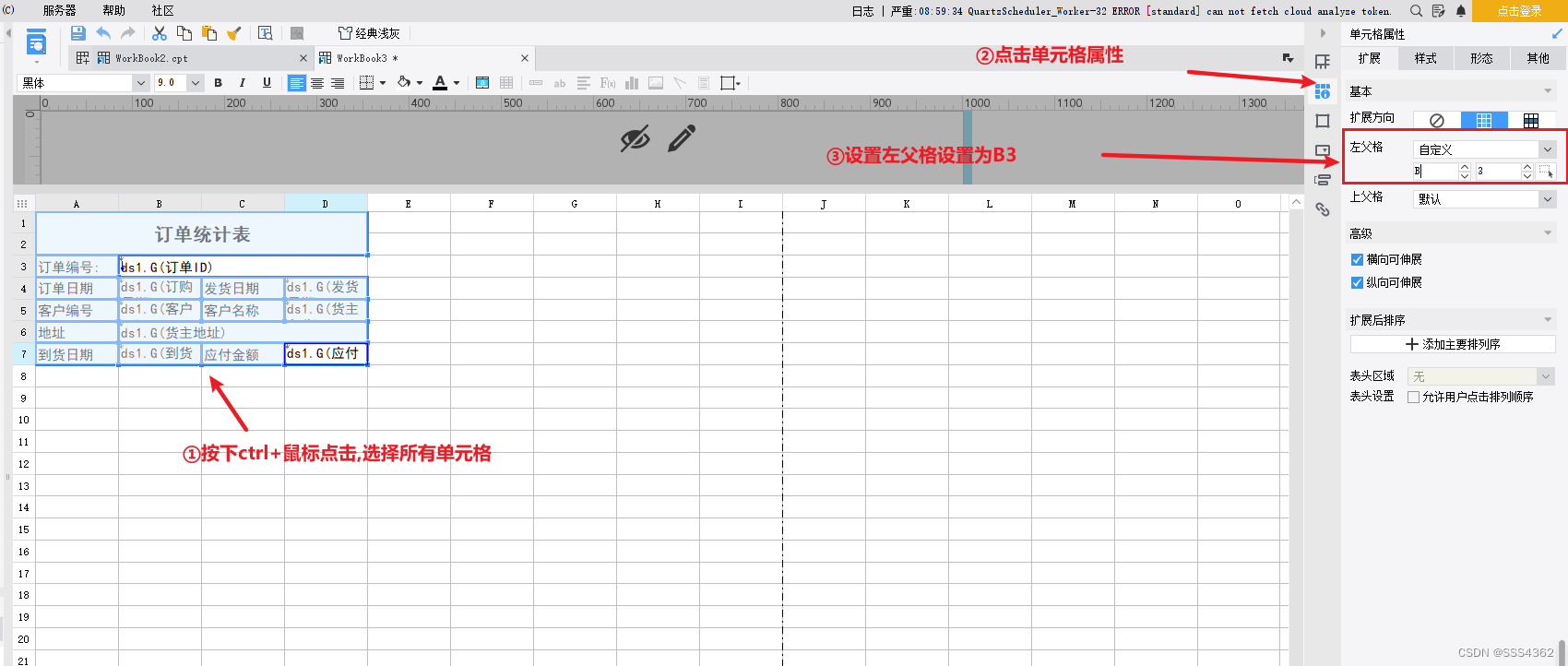
4.8 ctrl+s➡点击保存按钮
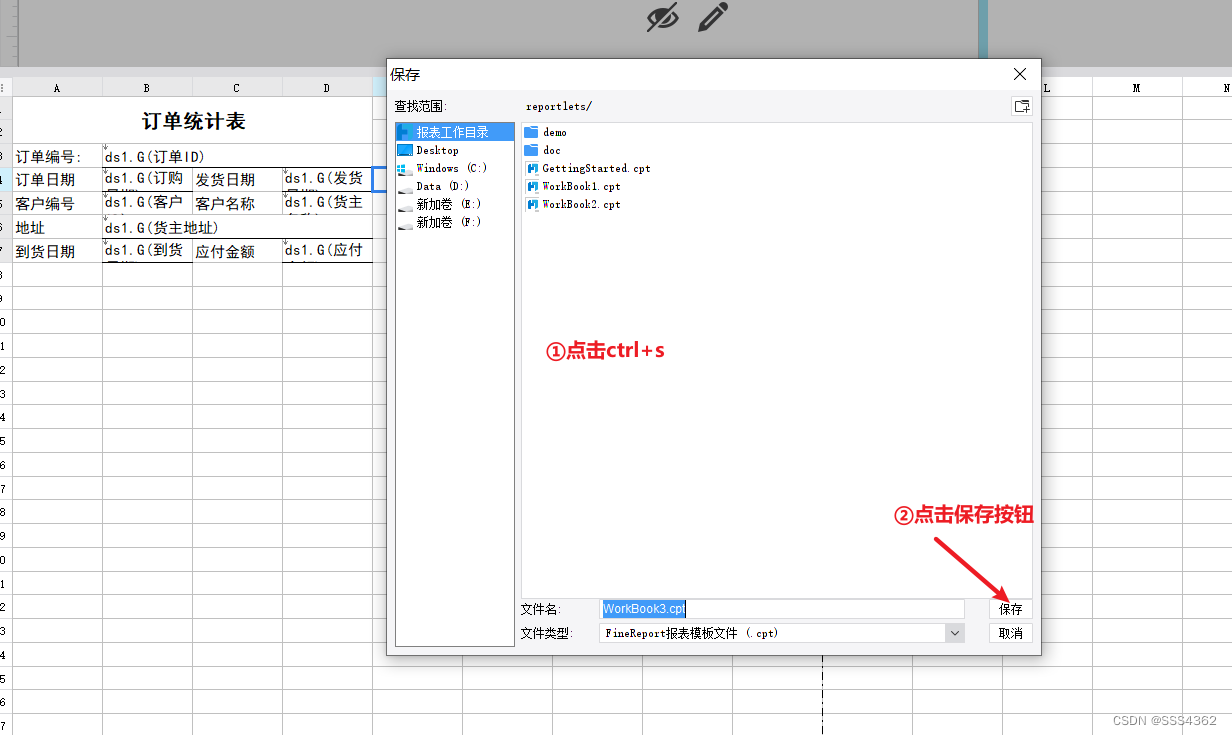
4.9 预览效果
4.9.1 点击预览图标➡点击分页预览
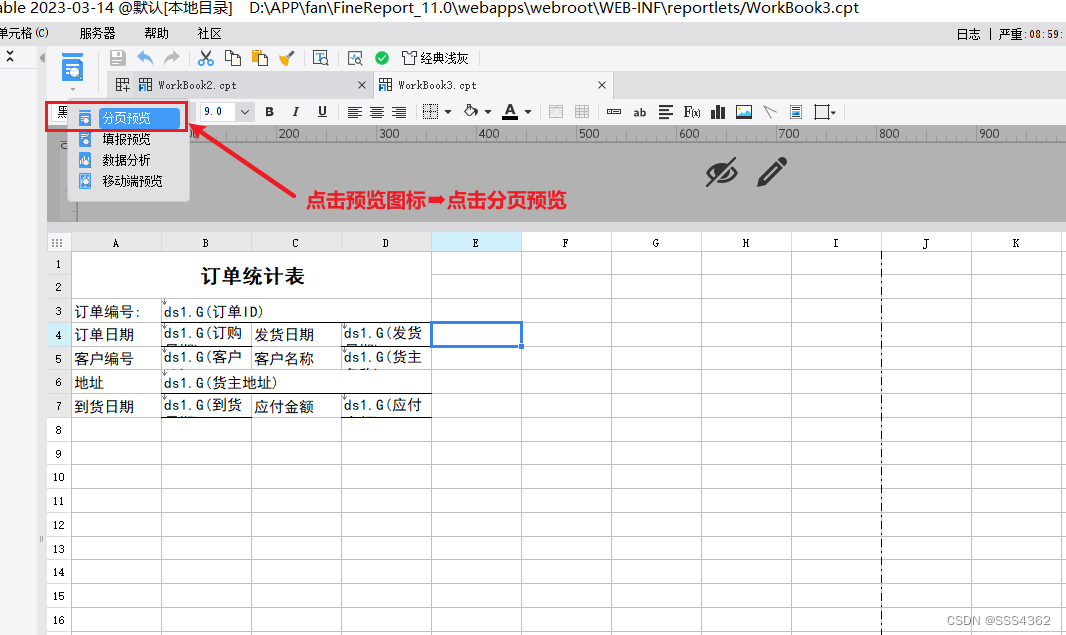
4.9.2 最终效果